קול אישי הוא תכונה ממוקדת נגישות ב iOS 17 שחוסך דמיון של הקול שלך, בדיוק כמו שקולות שונים של Siri מותקנים מראש בטלפון שלך. הוא משתלב עם מערכת ה- Live Speech המובנית ומקריא תוכן על המסך או כל מידע אחר המאוחסן בטלפון בקול שלך.
תוכן
- כיצד ליצור קול אישי ב-iOS 17
- כיצד להשתמש בקול האישי שלך
סרטונים מומלצים
לְמַתֵן
30 דקות
אייפון עם iOS 17, או אייפד עם iPadOS 17 מותקן.
אפל אומרת שהתכונה החדשה מאפשרת למשתמשים בסיכון לאבד את יכולת הדיבור שלהם כדי ליצור קול שנשמע כמוהם. ל לדוגמה, לאנשים החיים עם ALS, דימום במיתרי הקול, סרטן הגרון וטרשת נפוצה יש סיכון גבוה לאבד את קוֹל. אפילו שימוש מופרז, או שימוש לרעה במיתרי הקול עלולים להוביל לתוצאה כה חמורה.
כדי להתמודד עם תרחיש כזה, אפל פיתחה את הקול האישי כך שמשתמשים עדיין יכולים לשמור על חזות דיגיטלית של הקול האמיתי שלהם ולהשתמש בו כדי לתקשר עם החברים ובני המשפחה שלהם. ניתן להשתמש בו עבור שיחות FaceTime, במהלך שיחות טלפון רגילות ובכל אפליקציה מסייעת לבחירתכם.

כיצד ליצור קול אישי ב-iOS 17
אתה יכול ליצור קול אישי באמצעות
אייפון עם iOS 17, ואפילו אייפד עם iPadOS 17. המגבלה היחידה היא שכרגע זה בלעדי לשפה האנגלית. ואם ברצונך ליצור אותו באמצעות מק, חייב להיות בו אחד ממעבדי M-series של אפל בפנים.עם כל זה בחשבון, הנה איך להגדיר את תכונת הקול האישי:
שלב 1: פתח את ה הגדרות אפליקציה באייפון שלך.
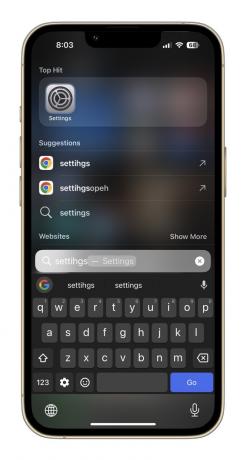
שלב 2: גלול מטה והקש על נְגִישׁוּת.

קָשׁוּר
- כיצד לבדוק את מספר ה-IMEI שלך בכל טלפון אייפון או אנדרואיד
- אני מקליט ראיונות לעבודה. אלו הן אפליקציות ההקלטה החינמיות האהובות עלי
- תכונת Apple Watch הנסתרת הזו טובה ממה שיכולתי לדמיין
שלב 3: על נְגִישׁוּת עמוד, נווט מטה ובחר קול אישי.

שלב 4: כאשר אתה נוחת בעמוד הבא, הקש על האפשרות שאומרת צור קול אישי.

שלב 5: חלון קופץ על המסך יסביר כעת על מה תכונה זו, וכן כמה הוראות. בתחתית, לחץ על הכחול בסדר לַחְצָן.

שלב 6: לאחר מכן, תתבקש להגדיר את השם לקול האישי שאתה עומד להקליט. לאחר שהחלטת על השם, הקש על לְהַמשִׁיך והמשך לשלב הבא.
שלב 7: כעת תראה דף שאומר בדוק את איכות הסאונד. כאן, הקש על כפתור ההקלטה האדום בתחתית וקרא את השורות המופיעות בטקסט מודגש במרכז המסך.

שלב 8: לאחר שהקלטת את השורה הראשונה, מערכת האימון תציג הודעה שאומרת "מעבר לביטוי הבא" מעל לחצן ההקלטה האדום. לאחר מכן, הוא ימשיך באופן אוטומטי לתת לך שורות חדשות עד שתקלט את כל 150 מהם.
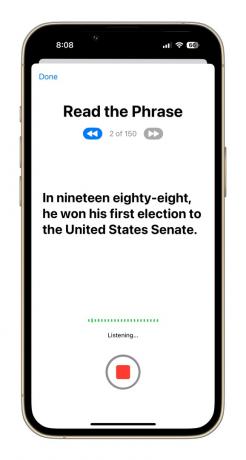
שלב 9: לאחר שכל קווי האימון תועדו, תראה הודעה על המסך שאומרת "סיימת להקליט". כפי שאתה מכה את לְהַמשִׁיך לחצן בתחתית, תתבקש להעניק לו גישה להתראות. בחר להתיר בתיבת ההנחיות.
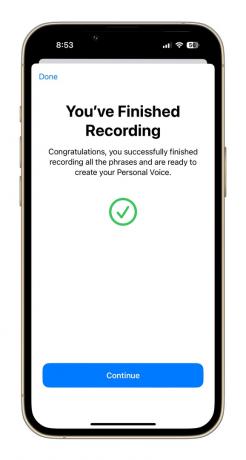
שלב 10: לאחר מכן, עליך לחבר את הטלפון שלך לטעינה ולהשאיר אותו במצב נעול כדי שההקלטות יעבדו. לאחר שנוצר קול אישי המבוסס על הדמיון הקולי שלך, תקבל הודעה שהוא מוכן להגדרה נוספת.


כיצד להשתמש בקול האישי שלך
כפי שהוזכר לעיל, הודעה תודיע לך מתי בנק הקול האישי שלך מוכן. אתה יכול להיכנס להגדרות ולהחליף את קול ברירת המחדל של Siri בקול שנשמע כמו שלך.
בבדיקה שלנו, לקח בערך תשע שעות לעיבוד הקול האישי. שמנו לב גם שהקול האישי לא מופיע מיד בהגדרות הדיבור החי. אולי תרצה לאתחל את הטלפון או לחכות קצת עד שהוא יופיע בקטע 'קולות'.
ברגע שהקול האישי מוכן ברמת המערכת, זה תהליך פשוט למדי וכל מה שצריך הם כמה שלבים המפורטים להלן:
שלב 1: פתח את ה הגדרות האפליקציה באייפון שלך ולחץ על נְגִישׁוּת.

שלב 2: על נְגִישׁוּת לוח המחוונים, גלול מטה עד שתמצא נאום חי.

שלב 3: אפשר את נאום חי החלף בעמוד הבא. מתחתיו תראה את אפשרות השפה מתחת ל- קולות באנר והקול המתאים בפורמט כזה: אנגלית (בריטניה): Samantha.

שלב 4: כשאתה מקיש על קולות אפשרות ונוחת בעמוד הבא, בחר קול אישי מופיע בראש.
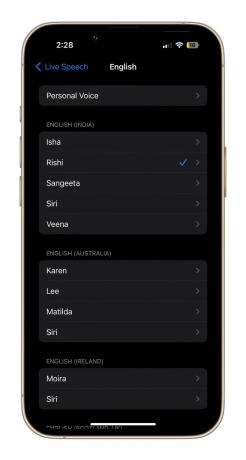
שלב 5: בעמוד הבא, תראה את השם שהגדרת במקור לקול האישי שלך. הקש עליו ואתה מוכן ללכת.
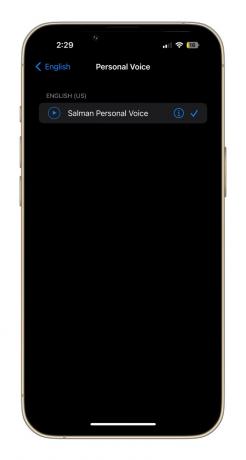
לאחר שהפעלת את הקול האישי שלך כהעדפת הדיבור החי שלך, ניתן להשתמש בו למגוון רחב של משימות. במהלך שיחות קוליות ו-FaceTime, כל הטקסט שתקליד יוקרא בקול שלך. זה יכול לעשות את אותה עבודה גם במהלך שיחות אישיות.
לחלופין, אתה יכול גם לשמור כמה מהביטויים הנפוצים ביותר ולשמור אותם בהישג יד עבור כל סוג של שיחה בעתיד. בבדיקות שלנו, מצאנו שחתימת האודיו המובחנת משוכפלת היטב באמצעות קול אישי, אבל היא כן לגרום להפסקות החתימה ולניואנסים להישמע רובוטיים במידה מסוימת, במיוחד אם אתה לא יליד אנגלי רַמקוֹל.
למרות זאת, מרשים שתכונה כה עוצמתית אפויה ישירות באייפון שלך - במיוחד כזו שקלה לשימוש כמו הקול האישי.
המלצות עורכים
- כיצד ליצור פוסטר ליצירת קשר - אחת התכונות המגניבות של iOS 17
- תאריך ההשקה של אייפון 15 הרגע דלף. הנה מתי אתה יכול לקנות אותו
- כיצד לתקן את השגיאה 'אייפון לא זמין' (4 דרכים קלות)
- לאייפון הבא שלך אולי אין מסגרת. הנה הסיבה שזו יכולה להיות בעיה
- כיצד להטעין במהירות את האייפון שלך
שדרג את אורח החיים שלךמגמות דיגיטליות עוזרות לקוראים לעקוב אחר עולם הטכנולוגיה המהיר עם כל החדשות האחרונות, ביקורות מהנות על מוצרים, מאמרי מערכת מעוררי תובנות והצצות מיוחדות במינן.




